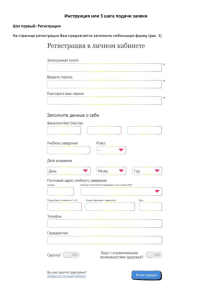Руководство пользователя Личный кабинет частного клиента ЗАО «Волгаэнергосбыт»
реклама
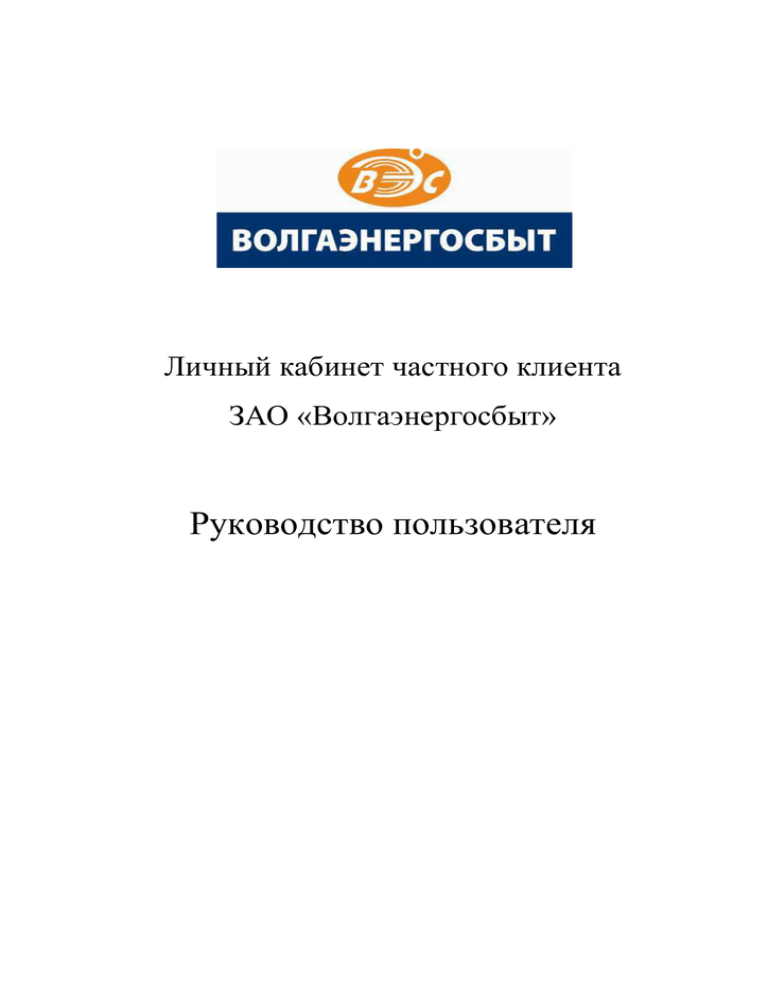
Личный кабинет частного клиента ЗАО «Волгаэнергосбыт» Руководство пользователя Руководство пользователя. Личный кабинет частного клиента ЗАО «Волгаэнергосбыт» Содержание: 1. Назначение………………………………………………………..3 2. Основные функциональны возможности…………………….3 3. Получение доступа к Личному кабинету 3.1. Первичный вход в личный кабинет…………………….......3 3.2. Вход зарегистрированного пользователя………………......6 3.3. Восстановление пароля пользователя для входа в личный кабинет…………………………….....7 4. Описание работы в Личном кабинете 4.1. Передать показания счетчика…………………………….....9 4.2. Типичные ошибки при передаче показаний приборов учета энергоресурсов на сайте…………………12 4.3. Раздел «Подать заявку/написать заявление»……………...13 4.4. Раздел «Калькулятор»………………………………………15 4.5. Личные данные………………………………………….......15 4.6. Выход из личного кабинета………………………………...15 2 Руководство пользователя. Личный кабинет частного клиента ЗАО «Волгаэнергосбыт» 1. Назначение Личный кабинет частного клиента ЗАО «Волгаэнергосбыт» является точкой доступа к ограниченной персонифицированной информации и предназначен для предоставления сервисов по удаленной работе с оперативными данными о Вашем лицевом счете, в.т.ч. о начислениях, поступивших платежах, тарифах, показаний ИПУ. 2. Основные функциональные возможности -Просмотр информации по Вашему лицевому счету, в том числе информации: • • • • О поступивших платежах за электроэнергию и тепловую энергию О показаниях электросчетчика Об используемых приборах учета электро и теплоэнергии О применяемых тарифах на энергоресурсы - Просмотр справочной информации: • Об обслуживающем Вас отделении • Об услугах по техническому обслуживанию приборов учета • О прейскуранте на предлагаемые ЗАО «Волгаэнергосбыт» дополнительные услуги • О способах оплаты потребленных энергоресурсах и дополнительных услуг - Автоматический расчет суммы к оплате на основании введенных Вами показаний счетчика электрической энерги 3. Получение доступа к личному кабинету 3.1. Первичный вход в личный кабинет Для получения доступа к Личному кабинету при первичном входе в систему необходимо пройти регистрацию. Для этого на странице «Личный кабинет» нажмите кнопку «Зарегистрироваться». В отобразившемся окне «Регистрация» выберите режим «Физическое лицо» и заполните необходимые поля: 3 Руководство пользователя. Личный кабинет частного клиента ЗАО «Волгаэнергосбыт» - Номер Вашего лицевого счета - состоит из 9 цифр, указан в счете-извещении за оплату коммунальных ресурсов; - Адрес e-mail – Адрес Вашей электронной почты; - Ф.И.О. – Фамилию, Имя, Отчество квартиросъемщика – полностью. В случае получения уведомления от системы о ненахождении Вашего лицевого счета, попробуйте ввести свои инициалы в поля «Имя» и «Отчество» без знаков препинания, как показано на рисунке. 4 Руководство пользователя. Личный кабинет частного клиента ЗАО «Волгаэнергосбыт» - Ваш номер телефона – домашний или мобильный телефон для связи; - Номер Вашего счетчика – исключив из него дефисы и буквы. Вы можете указать номер прибора учета по любому из энергоресурсов, поставляемых Вам ЗАО «Волгаэнергосбыт». После заполнения всех полей нажмите кнопку «Зарегистрироваться». Система идентифицирует Вас, то есть проверит соответствие введенной Вами информации, с данными, имеющимися в базе данных ЗАО «Волгаэнергосбыт». Если введенная информация верна, в окне появится сообщение «Спасибо за регистрацию! Теперь Вам доступны закрытые разделы личного кабинета. Вся информация по вашему лицевому счету будет выгружена в течении 24 часов, после чего Вы сможете в полном объеме воспользоваться закрытыми разделами». Далее на вашу электронную почту поступит информационное письмо, содержащее ссылку для ввода пароля. Вам необходимо будет пройти по данной ссылке. В появившемся окне «Изменение пароля» в строке «Новый пароль» введите новый придуманный Вами пароль для входа в Личный кабинет и подтвердите пароль для исключения его неправильного ввода. Нажмите кнопку «Изменить пароль». 5 Руководство пользователя. Личный кабинет частного клиента ЗАО «Волгаэнергосбыт» При нажатии кнопки «Изменить пароль» в окне появится сообщение «Пароль успешно сменен». В течение суток информация по Вашему лицевому счету будет доступна и, начиная со следующего входа в Личный кабинет , используйте свой новый пароль. 3.2. Вход зарегистрированного пользователя в Личный кабинет При повторном входе в Личный кабинет для получения доступа к системе в окне «Авторизация» , выбрав режим «Физическое лицо», введите номер Вашего лицевого счета и пароль: - Лицевой счет: 9-ти значный номер - Пароль: пароль, указанный Вами при регистрации. По нажатию кнопки «Войти» Вы автоматически перейдете к стартовой странице Личного кабинета частного клиента. В случае если у Вас возникли какие-либо сложности в работе с системой при регистрации, есть замечания/предложения по 6 Руководство пользователя. Личный кабинет частного клиента ЗАО «Волгаэнергосбыт» функционированию Личного кабинета, отправьте письмо в разделе «Обратная связь» на главной странице сайта. 3.3. Восстановление пароля пользователя для входа в Личный кабинет. Если Вы забыли пароль для доступа к Личному кабинету, на странице «Авторизация» пройдите по ссылке «Забыли свой пароль?». Для восстановления пароля на открывшейся странице введите в соответствующие поля: - Номер Вашего лицевого счета – 9-ти значный номер - Адрес электронной почты, указанный Вами при регистрации в Личном кабинете (последний указанный Вами электронный адрес в случае его замены). После заполнения всех полей нажмите кнопку «Выслать». Система идентифицирует Вас, то есть проверит соответствие введенной Вами информации с данными, имеющимися в базе данных ЗАО «Волгаэнергосбыт». Если введенная информация 7 Руководство пользователя. Личный кабинет частного клиента ЗАО «Волгаэнергосбыт» верна, на Ваш электронный адрес придет письмо, содержащее ссылку для ввода нового пароля. 4. Описание работы в Личном кабинете Навигация по разделам Личного кабинета осуществляется при помощи меню. Меню содержит выделенные блоки (разделы), в каждом из которых находятся следующие подразделы. - Передать показания счетчика - Подать заявку/написать заявление - Оплата услуг on-line - Печать квитанции - Калькулятор - Личные данные Стартовая страница личного кабинета имеет следующий вид: 8 Руководство пользователя. Личный кабинет частного клиента ЗАО «Волгаэнергосбыт» 4.1. Передать показания счетчика В разделе «Передать показания счетчика» Вы можете ежемесячно передавать сведения по показаниям приборов учета по энергоресурсам, которые поставляет ЗАО «Волгаэнергосбыт» по данному адресу. A. Для передачи показаний приборов учета электрической энергии Вам необходимо: - войти в раздел «Передать показания счетчика» - Выбрать вкладку «Электроэнергия» -Выбрать тип счетчика (1-тарифный, 2-тарифный, 3-тарифный) - Ввести показания в поля по след принципу: • Если у Вас однотарифный счетчик, Вам необходимо выбрать «1-тарифный» тип счетчика и ввести значение показания в поле «День». 9 Руководство пользователя. Личный кабинет частного клиента ЗАО «Волгаэнергосбыт» • Если у Вас двухтарифный счетчик, Вам необходимо выбрать «2-тарифный» тип счетчика и ввести значения в поля «День» и «Ночь». В соответствии с периодами действия тарифов необходимо напротив каждого заполняемого поля выбрать тарифность (Т1,Т2). • Если у Вас трехтарифный счетчик, Вам необходимо выбрать «3-тарифный» тип счетчика и ввести значения в поля «День», «Ночь», «Полупик». 10 Руководство пользователя. Личный кабинет частного клиента ЗАО «Волгаэнергосбыт» Внимание! Для верной передачи показаний двухтарифного или трехтарифного прибора учета электрической энергии необходимо уточнить соответствие тарифов периодам их действия по паспорту счетчика или наглядно: показание, которое изменятся в течение периода действия пикового тарифа, является пиковым дневным показанием. Аналогично для ночного и полупикового тарифов. - В соответствии с периодами действия тарифов необходимо напротив каждого заполняемого поля выбрать тарифность (Т1, Т2, Т3). - Нажать «Передать» В появившемся окне Вы можете проверить введенные показания с показаниями предыдущего месяца, а также проверить объем потребления за отчетный месяц. 11 Руководство пользователя. Личный кабинет частного клиента ЗАО «Волгаэнергосбыт» В случае ошибочного ввода показаний, Вы можете вернуться обратно в начало раздела, нажав кнопку «Редактировать». Если Вы проверили введенные показания и готовы их отправить в ЗАО «Волгаэнергосбыт», необходимо заполнить указать свой электронный адрес в соответствующем поле для получения уведомления о принятии показания и нажать «Отправить». В случае успешной отправки показаний откроется окно: При успешной отправке показаний, на Ваш электронный адрес, указанный при регистрации в личном кабинете, придет письмо с уведомлением о получении ЗАО «Волгаэнергосбыт» показаний Вашего счетчика. B. Для передачи показаний приборов учета горячего водоснабжения Вам необходимо: - войти в раздел «Передать показания счетчика» 12 Руководство пользователя. Личный кабинет частного клиента ЗАО «Волгаэнергосбыт» - выбрать вкладку «Горячая вода» - ввести показание в поле с названием, соответствующим местоположению Вашего прибора учета. Если у Вас несколько приборов учета горячего водоснабжения, занимающих разные местоположения, Вы можете одновременно ввести показания в разные поля. - Нажать «Передать» В появившемся окне Вы можете проверить введенные показания с показаниями предыдущего месяца, а также проверить объем потребления за отчетный месяц. В случае ошибочного ввода показаний, Вы можете вернуться обратно в начало раздела, нажав кнопку «Редактировать». Если Вы проверили введенные показания и готовы их отправить в ЗАО «Волгаэнергосбыт», необходимо нажать «Отправить». 13 Руководство пользователя. Личный кабинет частного клиента ЗАО «Волгаэнергосбыт» При успешной отправке показаний, на Ваш электронный адрес, указанный при регистрации в личном кабинете, придет письмо с уведомлением о получении ЗАО «Волгаэнергосбыт» показаний Вашего счетчика. 4.2.Типичные ошибки при передаче показаний приборов учета энергоресурсов на сайте 1) Потребитель передает все знаки, в том числе после запятой (знаки ПОСЛЕ запятой указывать не нужно) Пример: Правильно Неправильно Предыдущее показание 4580 4580 Текущее показание 4680 46801 Расход, кВтч 100 42 221 2) При передаче показаний не учитываются нули (если впереди стоит ноль – передавать необходимо с нулем) Пример: Правильно Неправильно Предыдущее показание 02635 02635 Текущее показание 02835 28356 Расход, кВтч 200 25 721 14 Руководство пользователя. Личный кабинет частного клиента ЗАО «Волгаэнергосбыт» 3) При передаче показаний по ГВС потребитель указывает только объем (необходимо указывать показания со всеми нулями). Пример: Правильно Неправильно Предыдущее показание 00003 00003 Текущее показание 00007 7 Расход, кВтч 4 7 4.3. Раздел «Подать заявку/написать заявление» 4.3.1.Подать заявку Для того чтобы подать заявку на оказание ЗАО «Волгаэнергосбыт» дополнительных услуг» по опломбировке, распломбировке, проверке технического состояния прибора учета по электроэнергии или горячего водоснабжения, Вам необходимо - нажать на вкладку «Подать заявку» - Найти интересующий Вас раздел: либо «Электроэнергия», либо «Горячая вода» - Выбрать необходимую дополнительную услугу - Выбрать местоположение установленного прибора учета - При желании Вы можете прикрепить скан паспорта установленного прибора учета, и скан схемы установки или переноса счетчика. - Заполнить поля для контактной обратной связи - Нажать кнопку «Продолжить» - В открывшемся окне проверьте правильность данных перед отправкой - Нажать кнопку «Отправить» 15 Руководство пользователя. Личный кабинет частного клиента ЗАО «Волгаэнергосбыт» При успешной отправке Вашей заявки на оказание дополнительных услуг Вы увидите сообщение: «Ваша заявка принята. В случае если заказанная услуга является платной, стоимость оказанной услуги будет включена в счет-извещение на оплату жилищно-коммунальных услуг». 4.3.2. Написать заявление Для того, чтобы задать вопрос или написать заявление в ЗАО «Волгаэнергосбыт» Вам необходимо зайти в раздел личного кабинета «Подать заявку/написать заявление» и нажать на вкладку «Написать заявление». - В поле «Тема» -укажите заголовок письма или заявление или краткое описание вопроса - В поле «Сообщение» - разъясните подробно суть Вашего вопроса - В подразделе «как с Вами связаться» заполните все поля для обратной связи специалистов ЗАО «Волгаэнергосбыт» - Если Вы желаете приложить сканы документов, относящихся к задаваемому вопросу, используйте режим «Прикрепить файл». Размер файла не должен превышать 8 МБ. – - Нажать кнопку «Отправить» При успешной отправке Вашей заявки на оказание дополнительных услуг Вы увидите сообщение: 4.4. Раздел «Калькулятор» В данном разделе Вы сможете рассчитать сумму оплаты за электроэнергию на основе Ваших индивидуальных данных. Для расчета Вам необходимо: - Выбрать тип дома, в котором Вы проживаете, из предложенного списка - Указать количество зарегистрированных граждан по Вашему лицевому счету 16 Руководство пользователя. Личный кабинет частного клиента ЗАО «Волгаэнергосбыт» - Выбрать тип прибора учета электрической энергии - Ввести данные по предыдущим и текущим показаниям прибора учета - Нажать кнопку «Рассчитать» На странице Вы увидите сумму к оплате за электрическую энергию за текущий месяц. 4.5. Личные данные В этом разделе содержится Ваша личная информация по лицевому счету: ФИО, адрес, адрес электронной почты, контактный телефон. Раздел носит информационно-ознакомительный характер. Во вкладках «Электроэнергия», «Горячая вода», «Отопление» Вы сможете ознакомиться с данными, касаемо приборов учета, тарифы по каждому из энергоресурсов, просмотреть историю переданных показаний, начислений и оплат за выбранный период. В данном разделе Вы можете узнать начисленную сумму за общедомовые нужды, а также проследить из каких составляющих данная сумма рассчитывалась. Для этого Вам необходимо: - зайти во вкладку «Электроэнергия – ОДН»; - Выбрать месяц-год квитанции за коммунальные услуги - Указать на наличие или отсутсвие коллективного прибора учета в доме - Нажать кнопку «Рассчитать», чтобы просмотреть только сумму за ОДН - Нажать кнопку «Рассчитать подробно», чтобы просмотреть схему расчета платы за ОДН в выбранном месяце. 17 Руководство пользователя. Личный кабинет частного клиента ЗАО «Волгаэнергосбыт» 4.6. Выход из Личного кабинета Для корректного выхода из Личного кабинета физического лица (частного клиента) нажмите на кнопку «Выйти». 18